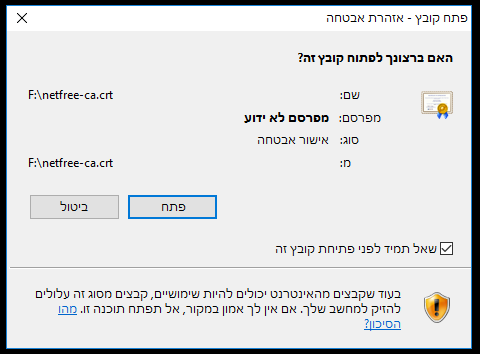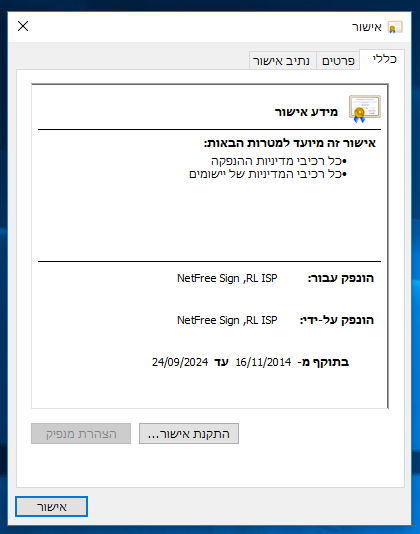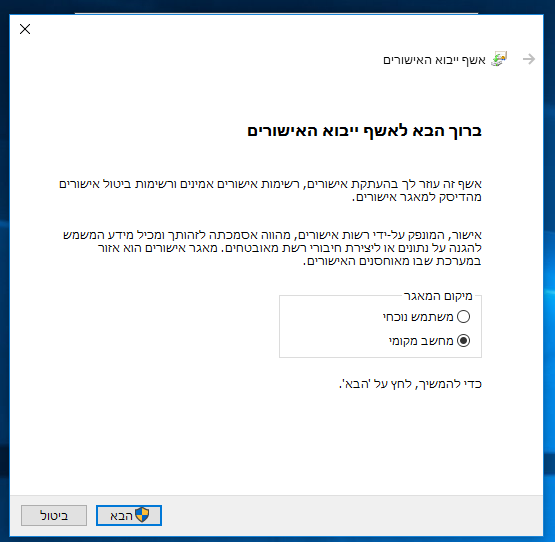התקנת תעודה ידנית במחשב: הבדלים בין גרסאות בדף
קפיצה לניווט
קפיצה לחיפוש
(תיקון טעות כתיב) |
|||
| שורה 31: | שורה 31: | ||
ולעשות אישור בשני החלונות הנותרים. | ולעשות אישור בשני החלונות הנותרים. | ||
| − | + | במידה והדפדפן פתוח, יש להפעיל את הדפדפן מחדש. | |
במידה ולאחר הפעלה מחדש, עדיין לא ניתן להיכנס לאתרים מאובטחים, ייתכן וזה בגלל שהאשף לא מיקם נכון את תעודת האבטחה. | במידה ולאחר הפעלה מחדש, עדיין לא ניתן להיכנס לאתרים מאובטחים, ייתכן וזה בגלל שהאשף לא מיקם נכון את תעודת האבטחה. | ||
גרסה מ־14:31, 4 ביולי 2019
For English click here
למעבר מתצוגת עריכה לתצוגת קריאה
עמוד ראשי > תעודת האבטחה > התקנת תעודה ידנית במחשב
כדי להתקין תעודה ידנית, יש להוריד את התעודה מהלינק הזה. http://netfree.link/netfree-ca.crt
[1]
לאחר ההורדה והפעלה של הקובץ, יש לאשר את ההפעלה שלו
בחלון הבא, יש לבחור בהתקנת אישור
בחלון הבא, יש למקם במחשב מקומי ולבחור הבא (עשוי להיות שונה במעט במגוון גרסאות וינדוס).
בחלון הבא, יש לבחור למקם את האישור ב רשויות אישורים עליונות מהימנות (ב XP רשויות אישורי בסיס אמינות), וללחוץ על הבא
יש לסיים את ייבוא האישורים
ולעשות אישור בשני החלונות הנותרים.
במידה והדפדפן פתוח, יש להפעיל את הדפדפן מחדש.
במידה ולאחר הפעלה מחדש, עדיין לא ניתן להיכנס לאתרים מאובטחים, ייתכן וזה בגלל שהאשף לא מיקם נכון את תעודת האבטחה.
הערות שוליים
- ↑ שימו לב! הורדת התעודה דרך הלינק הזה תעבוד רק כאשר אתם מחוברים וגולשים דרך נטפרי.